Як встановити Remix OS на Virtual Box на будь-якому комп’ютері
Різне / / February 15, 2022
За останні два місяці ОС Jide Remix набула великого галасу. Його Remix Mini був успішним на Kickstarter, а також був представлений на CES 2016. ОС Remix принесла a досвід роботи з Android у настільному стилі. Його можна легко випробувати за допомогою завантаження через USB, а також подвійне завантаження з поточною ОС. Подвійне завантаження може бути виснажливим завданням, і для завантаження з флеш-накопичувача вам потрібно принаймні 32 ГБ вільного місця. Ну, якщо нічого з цього вам не підходить, ви можете встановити його на віртуальну машину і запустити його таким чином, коли захочете.
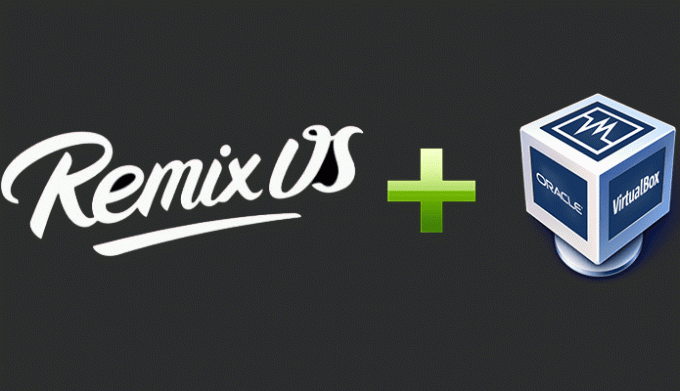
Ми збираємося використовувати Virtual Box як програмне забезпечення для віртуальної машини. Я встановив його тут на ПК з Windows 10. До речі, Virtual box доступний на більшості платформ. Тому цей посібник також можна застосувати до ОС Mac і Linux. Тож давайте подивимося, як встановити Remix OS на Virtual Box. Перед цим, будь ласка, прочитайте наведені нижче передумови.
Передумови
У вас повинен бути встановлений Virtual Box. також, завантажте Remix OS з веб-сайту Jide якщо ви ще цього не зробили. Доступні два варіанти - Legacy і EFI. Завантажте файл Спадщина файл. Посилання на торрент настійно рекомендується. При прямому завантаженні сервери можуть не відповідати. Тепер деякі мінімальні вимоги для запуску Remix OS на Virtual Box.
Ви повинні мати принаймні 4 ГБ оперативної пам’яті, щоб ви могли виділити принаймні 1 ГБ RAM для Remix OS. Чим вище оперативна пам’ять, тим краще вона буде працювати. Тут я використав 2 ГБ оперативної пам’яті з 8 ГБ. Для віртуального жорсткого диска потрібно 16 ГБ місця. Найважливіший – Принаймні двоядерний процесор. (Ну, більшість сучасних систем мають двоядерні або вище). Вища швидкість обробки, краща продуктивність. Крім того, якщо ваш процесор підтримує гіперпотоки, ви будете запускати цю ОС плавно.
Тепер, коли все готово, давайте почнемо зі створення віртуальної машини для Remix OS.
Створення віртуальної машини для Remix OS
Крок 1: Натисніть на Новий у пункті меню вгорі, щоб створити нову віртуальну машину з VM VirtualBox.
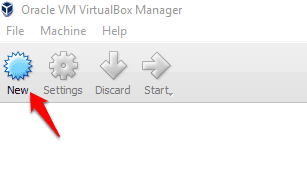
Крок 2: Тепер виберіть параметри, як показано на знімку екрана нижче. Ви можете дати будь-яке ім’я, яке хочете. Тут ми використовуємо Linux, оскільки Android заснований на Linux. Також не забудьте вибрати 64-розрядну версію. Remix — це 64-розрядна ОС. Натисніть Далі.
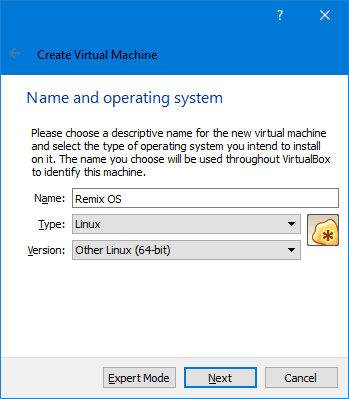
Крок 3: На наступному екрані виділіть пам'ять. Виділіть принаймні 1 ГБ, якщо у вас мало оперативної пам’яті.
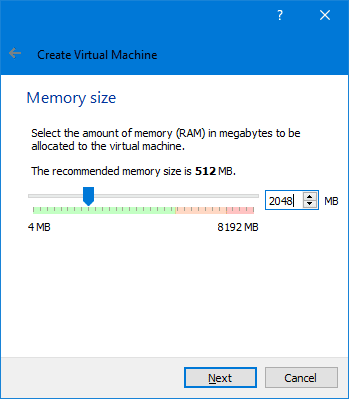
Крок 4: Виберіть Створіть новий віртуальний dard диск зараз.
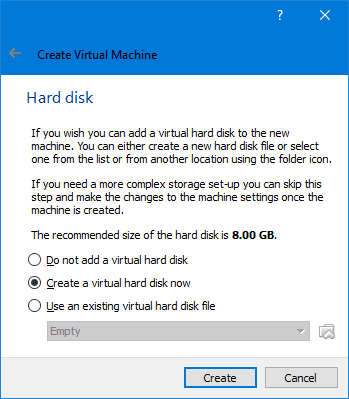
Крок 5: Виберіть VDI як тип файлу на жорсткому диску.
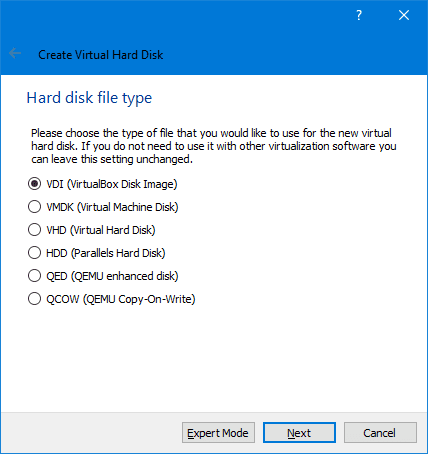
Крок 6: Далі виберіть Динамічно розподілені.

Крок 7: Виділіть принаймні 16 ГБ місця для зберігання. Також виберіть місце розташування вашого віртуального жорсткого диска. Тут я не зберіг його на своєму системному диску (папка за замовчуванням). Можна розмістити його іншим логічним диском, якщо ви не має достатньо пам’яті в системному розділі. Нарешті, натисніть Створюйте.
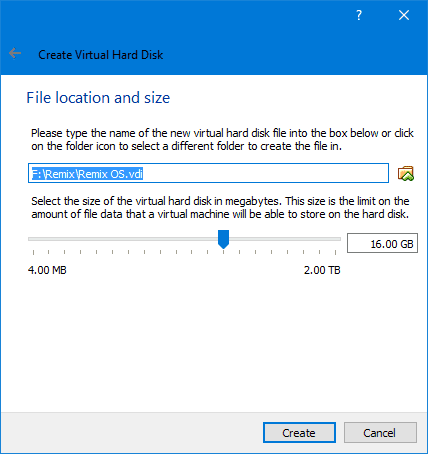
Недостатньо місця у вашому системному розділі? Можливо, ви захочете його продовжити. Ось а короткий посібник для легкого розширення системного розділу в Windows 10.
Тепер ви створили віртуальну машину. Далі ми встановимо ISO-файл Remix OS.
Запуск ISO-файлу Remix OS
Тепер розпакуйте файли із завантаженого zip-файлу Remix OS. Нам не потрібні remix-usb-tool.exe. Тут буде використовуватися лише файл ISO. Тепер запустіть віртуальну машину. Клацніть правою кнопкою миші та виберіть Sторт -> Звичайний старт.
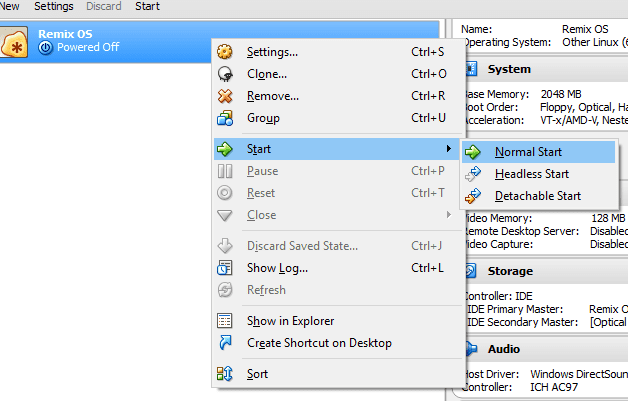
Віртуальна машина завантажиться. Тепер у вас має з’явитися діалогове вікно для вибору файлу ISO. Перегляньте та виберіть файл ISO. І клацніть Почніть.
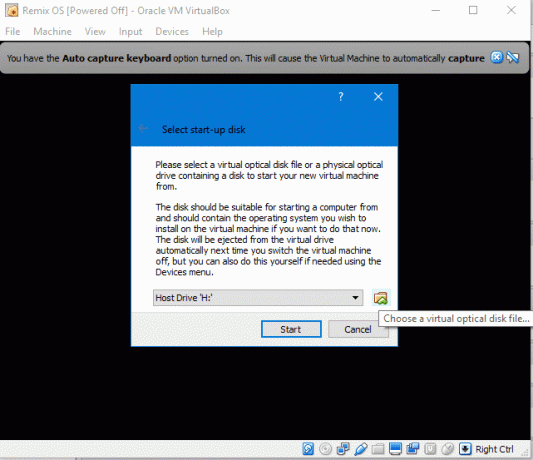
Remix OS почне завантажуватися. Тепер Remix OS працює у двох режимах – Резидентний режим і Гостьовий режим. Здається, резидентний режим не працює. Отже, виберіть Гостьовий режим. Використовуйте клавіші зі стрілками для переходу вгору і вниз і табл ключ для вибору. Тепер, після вибору гостьового режиму, вам доведеться ввести невеликий код.
vga=791
Це означає, що система буде завантажуватися в роздільній здатності 1024 * 768 з 65 000 кольорами. Це необхідно. Також не забудьте додати пробіл перед введенням vga=791, як показано на знімку екрана нижче.
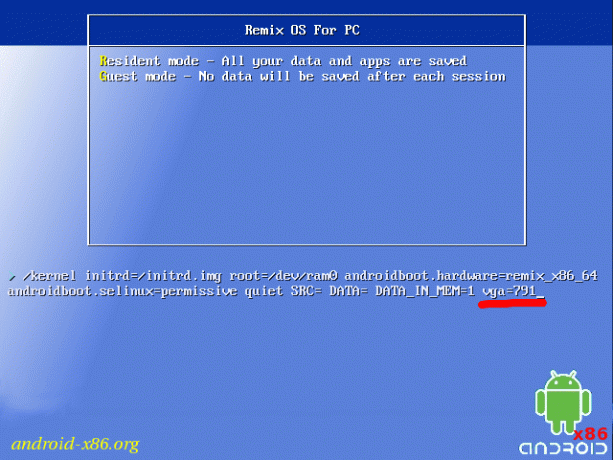
Тепер ваша система повинна запуститися. Це може зайняти деякий час. Будьте терплячі. Ось головний екран Remix OS. Якщо система візуально сповільнюється, збільште значення Відеопам'ять віртуальної машини.
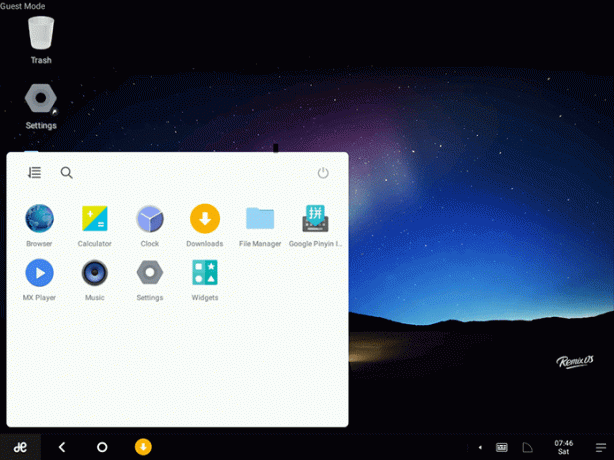
Що ви думаєте про Remix OS?
Отже, що ви думаєте про цю ОС? Чи справді це дало вам досвід у настільному стилі? Я міг плавно відкривати всі програми. Великий великий палець до Джіде за це. Повідомте нам свої думки щодо Remix OS у коментарях.
ДИВІТЬСЯ ТАКОЖ: Посібник із підключення до віддаленого робочого столу в Windows 10
Востаннє оновлено 03 лютого 2022 року
Наведена вище стаття може містити партнерські посилання, які допомагають підтримувати Guiding Tech. Однак це не впливає на нашу редакційну чесність. Зміст залишається неупередженим та автентичним.

Написано
Він фанат ПК, ботанік Android, програміст і мислитель. Йому подобається читати надихаючі історії та вивчати нові вірші. У вільний час ви побачите, як він шукає різні способи автоматизувати свою техніку. Він також пише про поради щодо налаштування Android і Windows у власному блозі All Tech Flix.



